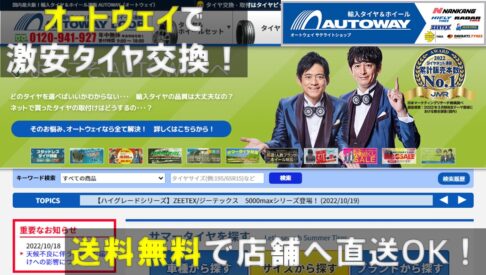アウディのMMIナビゲーションは、ジョグダイヤルやスイッチで操作しますが、慣れるまでは少々時間がかかるシステムです。
住所を設定するにも都道府県からポチポチ選んでいく必要があるので、時折行く場所だと結構面倒に感じます。

メモリ登録っていう手もあるけど、そこまで頻繁に行く場所でも無いし…。
いちいち登録してたら今度は探すのが面倒に…。
そんな時は音声対話システムを上手く使うことで、素早くラクに扱うことができます。
今回はMMIナビの目的地設定を音声で行う時のコツを、イメージ画像や実際の話し方を含めて詳しくご紹介したいと思います。

音声認識を使えば、アウディのMMIに備わるナビゲーション・電話・ラジオ・メディア等の様々な機能を音声によって便利に操作可能です。手入力と音声入力を交互に使用したり、取扱説明書に記載のショートカットコマンドを上手く使うことで、よりスムーズにMMIを扱うことができます。

スイッチ類でも十分操作できるけど、目的地入力は音声が楽チンだね。
ほぼハンドル握りっ放しでできるのがイイね。
その他にもMMIナビの意外と知られていない使い方やちょっとしたTips集をまとめているので、コチラの記事もぜひ一緒にお楽しみください。
アウディのナビ画面はセンターディスプレイ・コックピットともに美しい画面ですが、傷つきやすいのが難点です。
保護フィルムは2,000円ほどしますが、手や物が当たったとしても安心なのでオススメです。
※センターディスプレイ用
※バーチャルコックピット用
- 車用スマホホルダー7選…運転席から見える位置にスマホを固定。
№1 ロングアームで自由自在なスマホホルダー
№2 フード部分に挟むスマホホルダー
№3 エアコン吹出口固定の車載ホルダー
№4 超コンパクトで強力な磁石スマホホルダー
№5 スタンド型の置くだけスマホホルダー
№6 バックミラーにマウントする携帯電話ホルダー
№7 タブレット対応のサンバイザー固定可能なホルダー
- シートクッション5選…シートに置くだけで気軽に腰痛対策ができる。
№1 薄型タイプのズレないシートクッション
№2 人間工学に基づいた厚み10cmの低反発クッション
№3 人気・売れ筋ランキング1位のドイツ製シートクッション
№4 送風ファン付きエアーシートクッション
№5 日本製高級シートクッション「エクスジェル」

- 車用ゴミ箱5選…コンパクト・オシャレ・便利と様々な種類をご紹介。
№1 大容量でカタカタしない車用ゴミ箱
№2 シートバック固定の超人気車用ゴミ箱!
№3 センサーで自動開閉する車用ゴミ箱「ZitA(ジータ)」
№4 アルミ製の高級感溢れるコンパクトな車用ゴミ箱
№5 アウディ・ベンツ・BMW純正の高級感溢れる車用ゴミ箱
- 空気清浄機5選…USB接続でカップホルダーに収まるコンパクトサイズ。
№1 シャープで人気のプラズマクラスター車内空気清浄機
№2 人気のパナソニック製ナノイーによる車内空気清浄機
№3 USB充電式のイオン発生器付き首掛け空気清浄機
№4 マイナスイオン・オゾン両方対応の車内空気清浄機
№5 光触媒付きのLEDが美しいKENWOOD製の車内空気清浄機
- シガーソケット⇔USB変換5選…シガーソケットからスマホ充電をしたい人へ。
№1 QC3.0を2ポート搭載したブルーLEDシガーソケットUSB
№2 TYPE-Cケーブル付きの2ポートシガーソケット充電器
№3 Amazonベーシックの4ポートカーチャージャー
№4 液晶画面付き2ポートシガーソケットUSB車載充電器
№5 QC3.0対応FMトランスミッター内蔵2ポート車載充電器
- 車内用ティッシュケース5選…ティッシュの白いぴらぴらを見せたくない人向け。
№1 アウディのロゴ入りティッシュケース
№2 カーボン調のマグネット蓋が便利なティッシュケース
№3 ヘッドレスト吊り下げ型のティッシュケース
№4 サンバイザー固定でカード・サングラス・ティッシュを収納
№5 ステンレス製で高級感溢れるティッシュケース
- アンビエントライト5選…お手軽なUSB接続のミニLEDライトがたくさん。
№1 超小型USB車内アンビエントLEDライト
⇒LED部分が下向きで間接照明っぽく、8色変化。
※購入レビューはこちら
№2 超小型車内USBアンビエントLEDライトその2
⇒光る部分が見えるが穏やかな光、色は単色。
№3 超小型車内USBアンビエントLEDライトその3
⇒音に反応して色が変わる男受けハイテクLED。
№4 手元を照らす車内用ブルーライト
⇒優しい青色で、支柱により角度が自由自在。
№5 車内アンビエント用18cmサウンドバー
⇒超変わり種。入力に応じてアナライザー的に光る。
- チケットホルダー5選…パーキングチケット等を挟んでおける便利グッズ。
№1 6角形がクールな金属製車内チケットホルダー!
№2 超コンパクトな2方向対応の車内チケットホルダー!
№3 波型の金属バネがクールな多目的クリップ!
№4 サンバイザーに小型クリップでチケットを留める!
№5 可愛いミッキーマウスのチケットホルダー
- コインケース5選…コインパーキングで使う500円や100円を積んでおける。
№1 日本製の「革職人」大容量コインケース
№2 馬蹄型のオシャレなコインケース
№3 小銭専用のスティック型本皮コインケース
№4 900円入りのカード型携帯コインケース「COinCA」
№5 500円玉2枚と割り切った牛革コインキーリング!
- アウディ対応グッズ50選超…アウディを中心にエクステリア・インテリアで使えるグッズ・アクセサリーを50種類以上まとめてご紹介!
コンテンツ
- 1 音声入力はステアリングから!
- 2 4回の音声入力で目的地設定OK!
- 3 目的地削除も音声入力で簡単
- 4 輸入車に安心して乗るには
- 5 アウディ向けアクセサリー(エクステリア編)
- 6 アウディ向けアクセサリー(インテリア編)
- 6.1 アウディ純正ドアエントリーライト
- 6.2 アイドリングキャンセラー(PlugConcept)
- 6.3 デイライトコーディング(PlugConcept)
- 6.4 TVキャンセラー(PlugConcept)
- 6.5 アルミ調ゲッコーアクセサリー
- 6.6 アウディ純正カーゴボックス
- 6.7 ゲッコー入り純正サンシェード
- 6.8 ゲッコー純正フレグランス
- 6.9 純正クワトロキーリング
- 6.10 A3/S3スマホホルダー「UsPOT」
- 6.11 アウディ純正USBチャージャー
- 6.12 アルミ製・カーボン製パドルシフト
- 6.13 アームレスト収納(センターコンソール)
- 6.14 サイド収納ボックス(シートサイド)
- 6.15 (ワーゲン用)ドアサイドポケット収納
- 6.16 (ワーゲン用)アームレスト収納
- 6.17 エアコン用アルミ製リング
- 6.18 アウディ用キーカバー5選
- 6.19 アウディの精巧なミニカー
- 6.20 落下防止サイドクッション
- 6.21 パンチングレザー製シフトノブ
- 6.22 マイスターベア(Audi Sports版)
- 6.23 メガネホルダー(アシストグリップ部)
- 6.24 エンジンスイッチ装飾リング
- 6.25 ステアリング装飾リング
- 6.26 車用小銭入れ・コインケース5選
- 6.27 車内向け空気清浄機5選
- 6.28 シガーソケットUSB充電器5選
- 6.29 車内用ティッシュケース5選
- 6.30 LEDアンビエントライト5選
- 6.31 車用チケットホルダー5選
- 7 まとめ
音声入力はステアリングから!
MMIナビの操作は、基本的にセンターコンソールのジョグダイヤルやスイッチで完結しますが、音声認識を使うとより便利に扱えます。
正式名称は「音声対話システム」と呼び、ステアリング右側の「人が話しているマーク」を押すことで、音声入力のスタンバイ状態となります。

スイッチを押すと認識可能なコマンド一覧が表示され、そこから指示を出したい機能を読み上げるだけで次のステップに入っていきます。
キャンセルする時はスイッチを長押し、次の音声入力をすぐ入れたい時はスイッチを押すと案内中でも即座に受け付けてくれます。
- 初めに一度押す…入力可能な音声コマンドが表示され、その一覧からコマンドを読み上げていく
- しばらく長押し…数秒間押し続けると、現在の音声対話が中止されて元の画面に戻る
- 音声対話中に押す…音声コマンドの割り込みが可能。キャンセルする場合は「中止」と話せばよい

現在選択しているモードによって受付可能な機能も変わるってのが賢いよね。
その場面場面で最適な音声操作ができるってトコがいいね。
4回の音声入力で目的地設定OK!
MMIナビの目的地設定を行うために、音声対話スイッチを押して話す回数は以下の4回ですが、必要な情報は目的地の住所のみです。後は音声案内に従って話していくだけです。
- 「住所を入力」…住所入力による目的地設定を起動する
↓↓↓
- 「東京都墨田区押上1丁目1-2」…目的地の住所を話す(例:東京スカイツリー)
↓↓↓
- 「新しい目的地に設定」…上記の住所を今回の目的地として設定する
↓↓↓
- 「推奨」…ルート条件を指定する
↓↓↓
- 目的地へのナビ開始!
「住所を入力」と話す
まずは、ナビ画面で音声対話スイッチを押すことで下記の画面が出てくるので、「住所を入力」と話します。
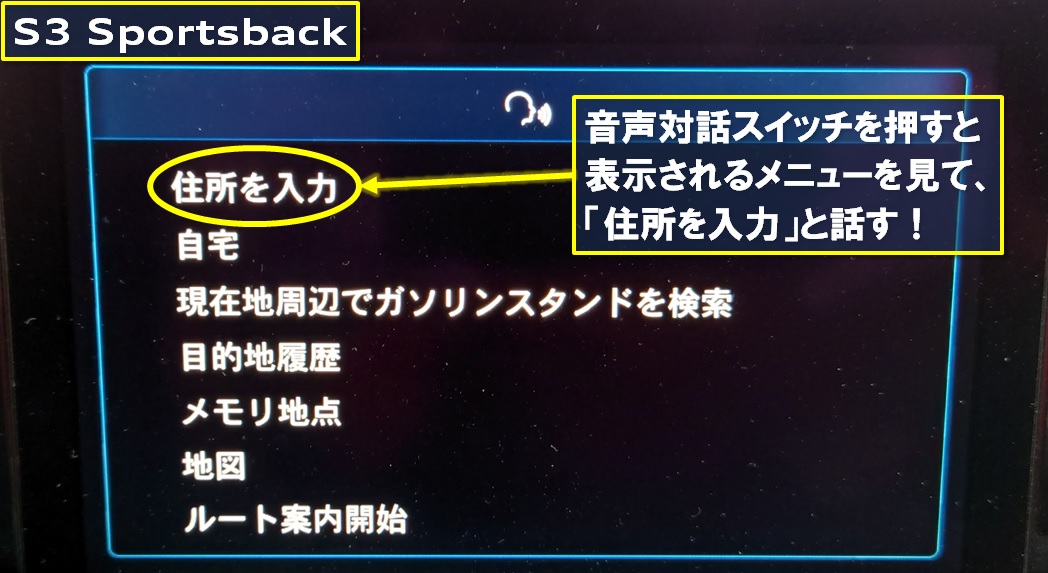
ちなみに「自宅」と話すと、自分で初めに設定した自宅へのナビ案内が始まります。コチラも超便利で、近場でもいつもと違う道で帰る時には設定しておくと便利です。
今回の目的地設定以外のちょっとしたTipsはコチラでもご紹介しているので、ぜひ併せてご覧ください。
「行きたい住所」を番地まで話す
次に以下のような画面に切り替わるので、都道府県から番地までを丁寧に読み上げます。丁寧と言っても、日常会話と同じスピードでもバッチリ認識してくれるので安心です。

今回は東京スカイツリーを例に入力するので、「東京都墨田区押上1丁目1-2」と話します。この時のコツとして、丁目から後ろ(○丁目○‐○)は全て「の」で省略してしまうと楽チンです。
住所の番地部分については、「…○ちょうめ●ばん△ごう」ではなく「…○の●の△」と話すとカンタン。「丁目」や「-(ハイフン)」は「の」で置き換えることが可能です。
音声入力が終わると、MMIナビが聞き取った目的地住所が表示されます。この画面は数秒で切り替わりますので、正しい住所が表示されているかどうかをサラッとみてください。


ふむふむ。もし認識した住所が間違ってたらどうすればいいの?
その時は「いいえ」と話してから再入力だね。
「新しい目的地に設定」と話す
目的地の住所が表示されて、その場所で間違いが無いことが確認できれば、「新しい目的地に設定」と話してルート検索画面へと進めましょう。

ちなみに、上の画面で「はい」と話すと地図メニューが開きますが、結局は「新しい目的地を設定」と話すこととなり二度手間なので、ココは飛ばしてしまうことをお勧めします。


上の画面に3項目とも出てるのに、どうしてもう一度メニューが開くのかなぁ…。
うーん、システムの正規フローだから?
「推奨」と話してルート案内開始!
目的地が設定されると、そこに向けたルート条件を選択する画面が表示されます。基本的には「推奨」と話せばOKですが、ちょっとでも安く行きたいなら「エコ」と話しましょう。
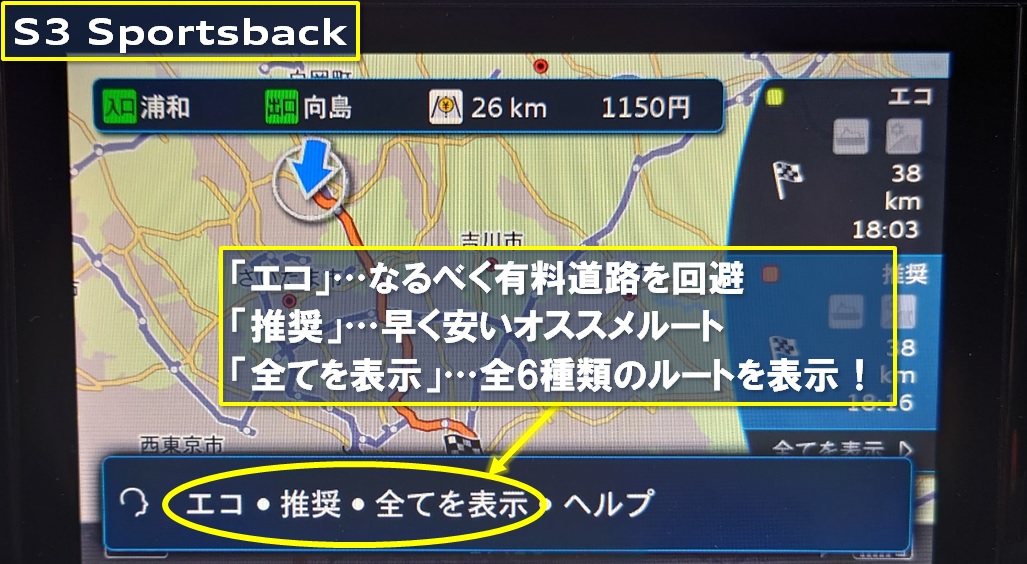
有料道路を完全に避けたい場合、「エコ」を選んだとしても一部は有料となるケースもあるため、一度「全てを表示」と話して案内可能な全てのルートを表示させる必要があります。
ルート検索条件の画面で「全てを表示」と話すと、「エコ・推奨・有料道回避・時間優先・一般道優先・距離優先」という6つのルートから選ぶことができる。
「有料道回避」なら有料道路を全く使わないルート、「距離優先」ならとにかく距離が短いルートといった感じで6種類から自在に指定できます…が、実際はエコ・推奨・有料道回避で十分です。
そこまで細かく指定しなくても通常は「ダイナミックルート機能」が有効なので、最新の交通情報を利用して自動的にルートが再計算され、常にルート案内を最適化してくれるはずです。

ルート上に交通渋滞があると、自動的に迂回ルートを選んでくれるステキ機能だよね。
実際使ってても賢い機能だと思うよ。

目的地削除も音声入力で簡単
一度目的地を設定したものの、別の場所へ寄り道する時・場所が分かった時はナビゲーションが不要なので目的地削除してナビ案内を中止します。
その時は音声対話スイッチ(人が話しているマーク)を押して、「ルート案内中止」と伝えれるだけで自動的にナビゲーションが中止できます。

実際に乗ってる時は目的地設定より削除の方がよく使うかも。
一言でいいからとっても便利だよね。
輸入車に安心して乗るには
アウディやベンツ・BWMを中心とする輸入車は、昔ほど維持に法外な金額はかかりませんが、それでも国産車と比較すると高額です。
やはり、輸入車は買う時もメンテナンスする時も上手に探すことで最大限費用を抑えてカーライフを楽しみましょう。
まずは今の愛車を高く売る!
輸入車への乗換を考えるには、まず今乗っているクルマを高く売る必要があります。
ディーラー下取りを選ぶ人は多く、確かに手間はかかりませんが、実際の相場価格より30~50万以上安く買い叩かれることも少なくありません。
やはりクルマが最も高く売れるのは昔から一括査定で、今でも高い人気を誇ります。実際に車屋さんの社長が「絶対に一括査定の方が高い」と言い切っていることからも伺えます。
車買取サービスには様々な種類があり、どれを選ぶか迷うところではありますが、各社の特徴と併せて最も大切にすべきポイントは「豊富な利用実績」を持っているかどうかです。
しつこい営業電話・強引な買取交渉等のトラブルも耳にするだけに、高く売れることは大前提として、リピーターを含む多くの人が利用するサービスは信頼に値すると考えます。
数ある一括査定サイトの中から、厳選したオススメ人気ランキング7選として記事にまとめているので、安心して手間なく高く売りたい人はぜひ一度参考に見てみてください。
- 【一括査定】ナビクル…利用実績400万件超の人気を誇る最もオススメの一括査定サイト。無料登録後すぐに買取相場が分かる。
- 【オークション形式】MOTA車買取…オークション形式での入札後、上位3社(最大)に対して一括査定を依頼できる手間なく・高くを両立した新しい車買取サービス。直近1年間で利用者が9倍に増えており人気急上昇中。
- 【低年式・過走行向け】カーネクスト
…海外への豊富な販売網を活用し、10年落ち・走行距離10万km超といったどんなクルマでも0円以上買取保証が大きな魅力。無料で全国どこでも引取り・手続きOK。
中古車購入を無料でプロに相談!
アウディの中古車を買うときは、身近にクルマに詳しい人がいれば必ず相談して、年式や走行距離・管理状態をチェックする必要があります。

そんな人周りになかなかいないよ…。
まぁ実際多くの人はいないんじゃないかな。
そんな時は、無料でプロの専任担当者に相談できる中古車お探しサービス「ズバブーン」がオススメです。
大手ガリバー提携なので安心してクルマ探しをサポートしてもらえます。また、中古車全体の70%を占める非公開車両からお宝クルマを探せます。

非公開車両とは、中古車販売業者が購入したクルマをネット掲載等で一般公開するまで保管している車両。点検・整備後は他と同様に公開されるが、状態の良い車・貴重な仕様の車は非公開車両の時点で売買されてしまうことも多い。
アウディの中古車を価格帯(100万~500万)で一覧表にまとめた記事もあるので、予算と狙えるモデルを迷っている人はぜひ一度チェックしてみてください。

※引用・転載はご自由にどうぞ。ただし、引用・転載元の紹介として当ブログ(https://tone-edge.com/)へのリンクをご記載ください。
その他にも、以下の輸入車についてはオススメの選び方・価格帯を比較しながら詳しく説明しています。お手頃価格で輸入車をゲットしたい人はぜひ参考にしてください。
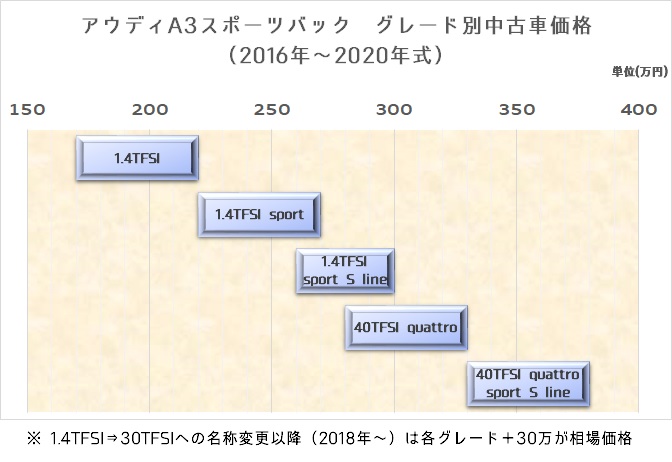
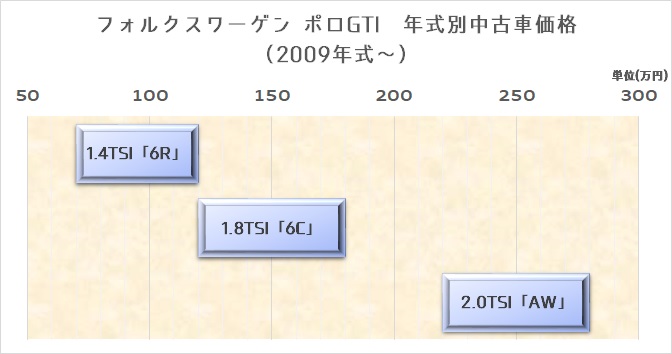
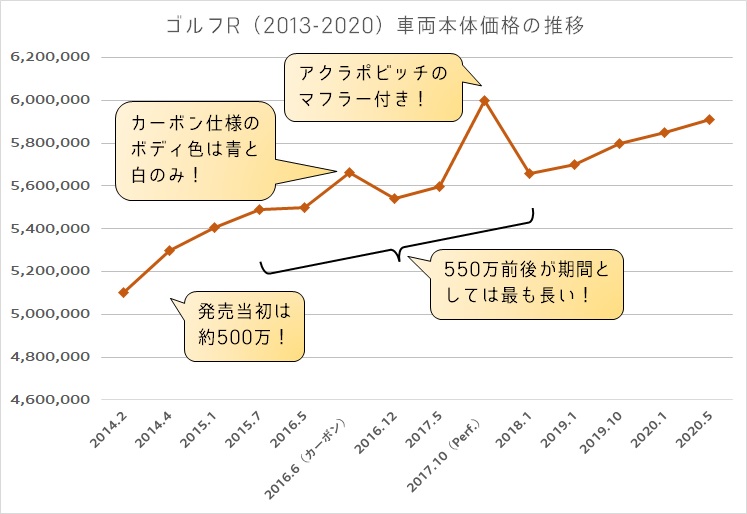
■ CLAシューティングブレーク(2019-)中古車価格帯
| グレード名 | 価格帯 | 450 | 460 | 470 | 480 | 490 | 500 | 510 | 520 | 530 | 540 | 550 | 560 | 570 | 580 | 590 | 600 |
| CLA180 | 430万~500万 | ■ | ■ | ■ | ■ | ■ | ■ | ||||||||||
| CLA200d | 450万~550万 | ■ | ■ | ■ | ■ | ■ | ■ | ■ | ■ | ■ | ■ | ■ | |||||
| CLA250 | 530万~600万 | ■ | ■ | ■ | ■ | ■ | ■ | ■ | ■ |
非公開車両には、低走行・人気グレード・ディーラー試乗車等が多く含まれているので、オトクな中古車をゲットしたい人は必見です。
また、安心できる輸入中古車は「楽天Car中古車販売」でも探すことができ、多くのケースで30,000〜100,000ポイント超の大量の楽天ポイントが手に入ります。
グーネットとも提携しているため、グーネットと同じクルマなら楽天ポイントが付く「楽天Car中古車販売」の方がオトクです。
また、楽天Car直販のクルマだと、現在はまだ台数が少ないものの仲介料のカットによりさらに格安かつ充実保証で購入が可能です。
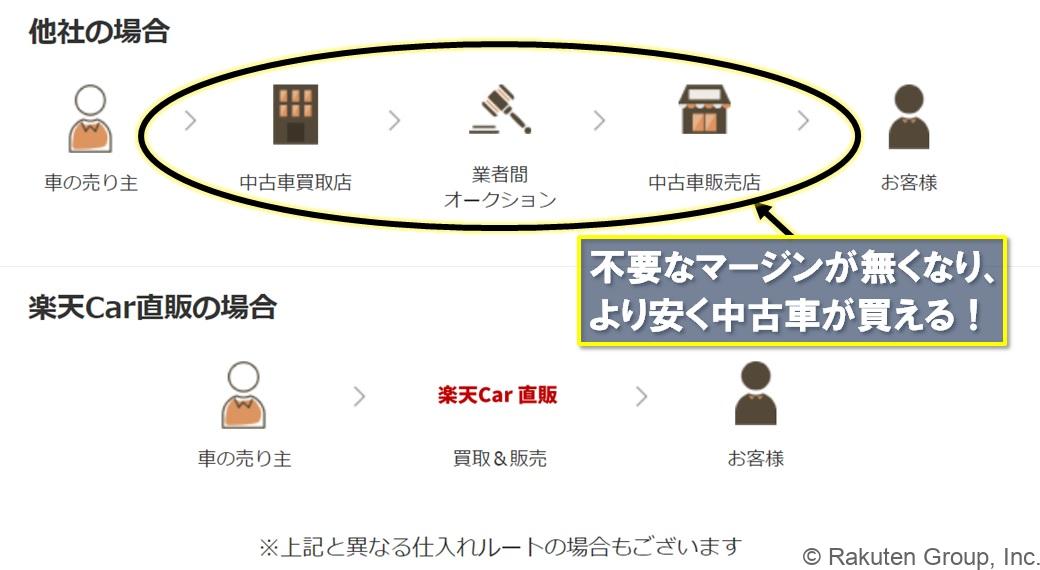

直販の場合は完全オンラインで手続きが完結するのも特徴だね。家に居ながらクルマが買えるなんてスゴい!
1対1で担当者が付いてくれるよ。
ディーラー修理が20%OFFになる!
輸入車のディーラー修理は高く感じませんか?
実はディーラーに修理を頼んでも実際は下請けが作業していて、ディーラーの看板代が上乗せされていることも多くあります。
全国200店舗以上を構える「buv.LABO」は、修理工場の90%が輸入車ディーラーの下請業務に携わっており、抜群の信頼度を誇ります。


「buv.LABO」って何て読むのかな、…ばぶらーぼ?
これは「ぶーぶらぼ」と呼ぶんです。
「buv.LABO」ではディーラーと同じ品質・同じ安心が得られる上に、中間マージンが一切無いために最低でも20%は安くメンテナンスが可能です。
- チェックランプが点灯している
- バッテリーが上がってしまった
- クルマから異音や異臭がする
- ぶつけた小キズを修復したい
上記のようなトラブルが起きたら、ぜひ一度電話かメールで「どれくらいかかりますか?」と聞いて無料見積りをしてみましょう。
運営スタッフの方に費用の目安を確認したところ「ディーラー見積りをお持ちなら20%OFFは堅い」とのことなので、高額修理でお悩みの人は一度相談してみるべきです。
スタッフの方に直接聞いたところ、ディーラーで取ったメンテナンスの見積りから工賃は20%以上OFFとなるケースが多いとのお話をいただいています。高額修理でどうしようか悩んでいる時は、一度相談してみて損はないハズです。
タイヤ交換は店舗型より通販が安い
アウディ等の輸入車は大径タイヤが多くカッコいいですが、価格もそれだけ高くなります。
タイヤ交換はタイヤ通販なら人件費・流通コストが抑えられ相場より2~3割安くなる上に、無料でタイヤ交換予約ができるので非常に便利です。
今はタイヤ通販といってもたくさんあるので、タイヤ通販オススメ人気ランキング11選として別記事に分かりやすくまとめました。タイヤの安い店ランキングとしても活用できるハズです。
タイヤ通販の中でも、アジアンタイヤを中心とした格安輸入タイヤで「とにかく激安タイヤや激安タイヤ・ホイールセットが欲しい」という人向けに、激安タイヤも調べてみました。

私たちとしては価格と性能のバランスを重視して欲しいところだけど、とにかく安く!という人もたくさんいるもんね。
今、日本で販売される輸入タイヤは普通に走る分にはどれも全然問題はないけどね。
無料6ヶ月パンク保証のタイヤフッド
もう1つはオートバックス&三菱商事グループの巨大企業2社が運営するタイヤフッド![]() です。
です。
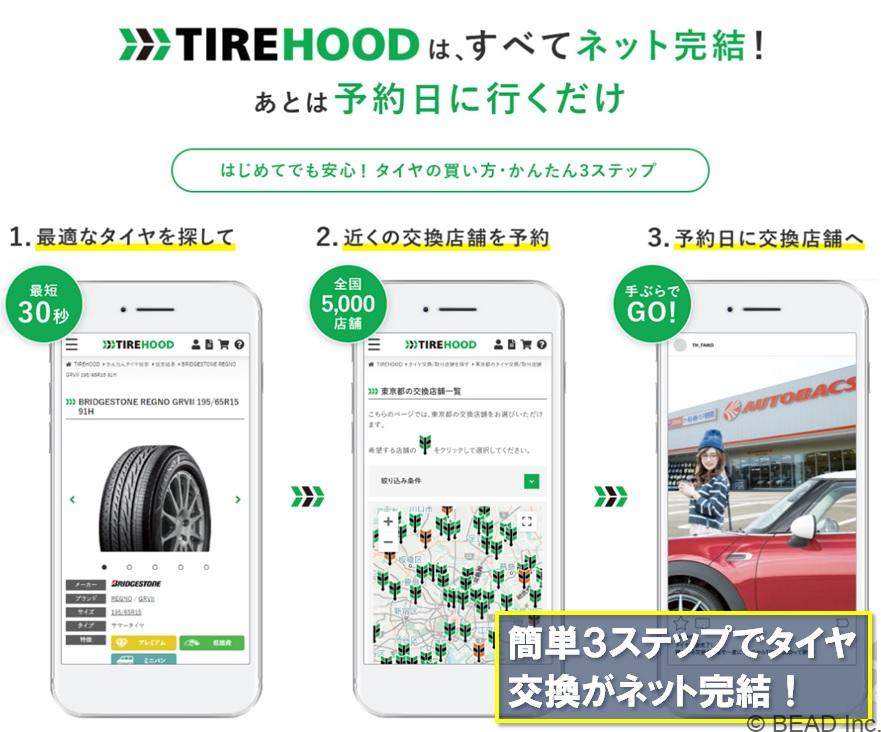
こちらもネットでタイヤ購入&無料取付予約がネット完結する便利なサービスです。レビュー投稿するだけでAmazonギフト券がもらえるのでこちらもオススメです。
オートバックスや大手ガソリンスタンドと提携しているので、人が多い店舗で安心してタイヤ交換できるのが魅力です。
さらに無料6ヶ月パンク保証が付くのでもしもの時も安心です。最長2年間のプレミアム保証に入れば、1本のパンクでも4本全て交換してくれるという太っ腹なサービスとなります。
■タイヤフッドのタイヤ保証一覧
| 保証料 | 無料 | 550円/本 | 約1,500円/本 |
| 保証期間 | 6ヶ月 | 12ヶ月 | 24ヶ月 |
| 対象本数 | 1本から保証 | 1本から保証 | 4本の購入が必要 |
| 交換条件 | パンクしたタイヤのみ | パンクしたタイヤのみ | 1本パンクで4本とも新品交換 |
| その他 | 取付工賃・新品交換保証つき | 取付工賃・新品交換保証つき | 取付工賃・新品交換保証つき |
■←左右にスクロールします→■
年間250万本を販売するオートウェイ
オートウェイ![]() は年間250万本以上のタイヤを販売する大手ネット通販で、アジアンタイヤを中心とした低価格タイヤが主力となっています。
は年間250万本以上のタイヤを販売する大手ネット通販で、アジアンタイヤを中心とした低価格タイヤが主力となっています。
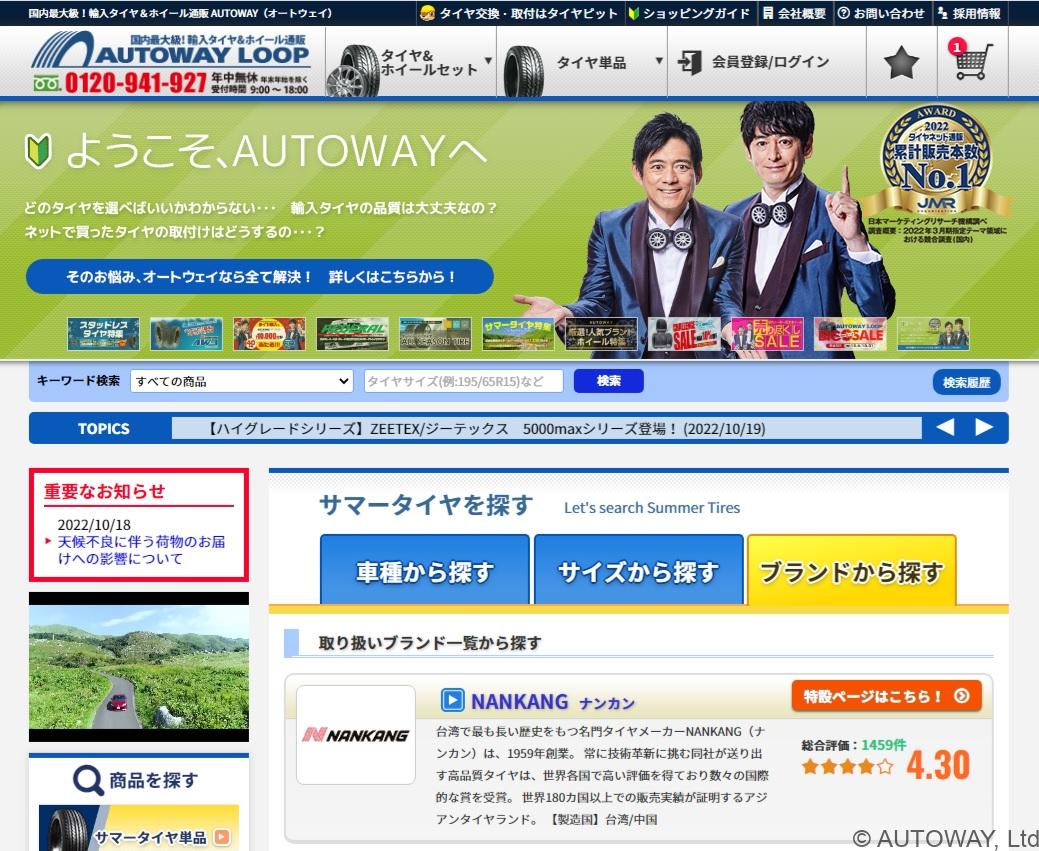
取付予約は「タイヤピット」と呼ばれる無料予約サービスがあり、全国3,300店の提携店舗から選べます。必ずご近所の整備工場が見つかるので、遠くまで交換に向かう必要もありません。
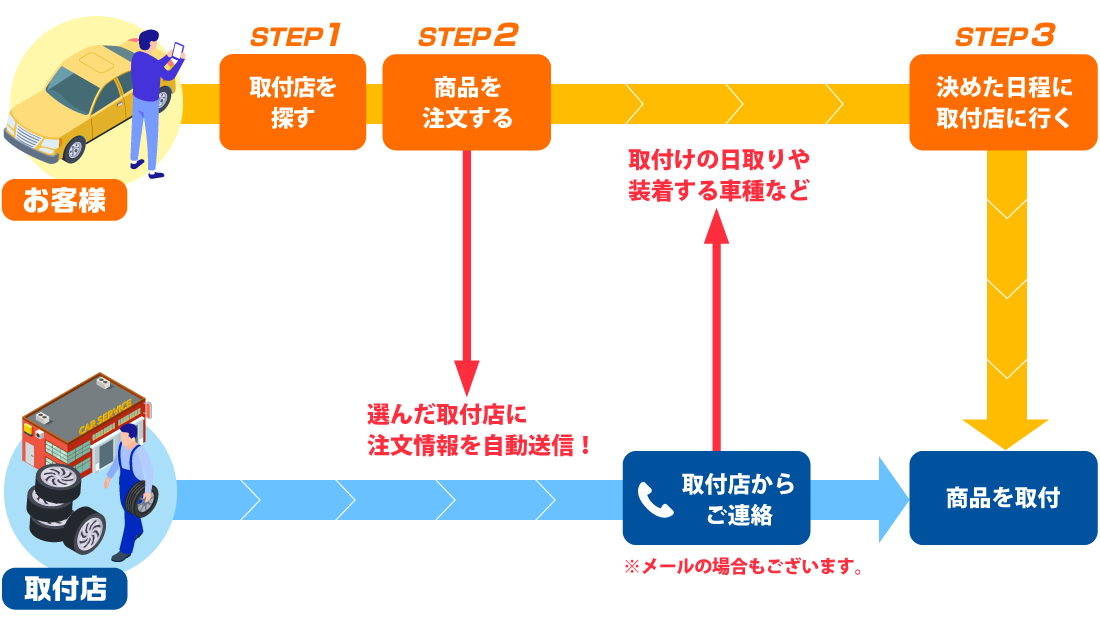

購入タイヤは直接タイヤピット取付店へ送付されて、送料無料なのも嬉しいよね。
タイヤは送料負担だと大変だから助かるね。
適合タイヤを調べる時は、カタログやドア内側を見なくてもオートウェイのWEBサイト上ですぐに分かります。ポチポチと選択していくだけなので楽チンです。
お店で調べてもらうと時間がかかったり・間違って注文されることもあります。ネットだと間違いもなく、サイズやブランドからも調べられて便利に感じるハズです。
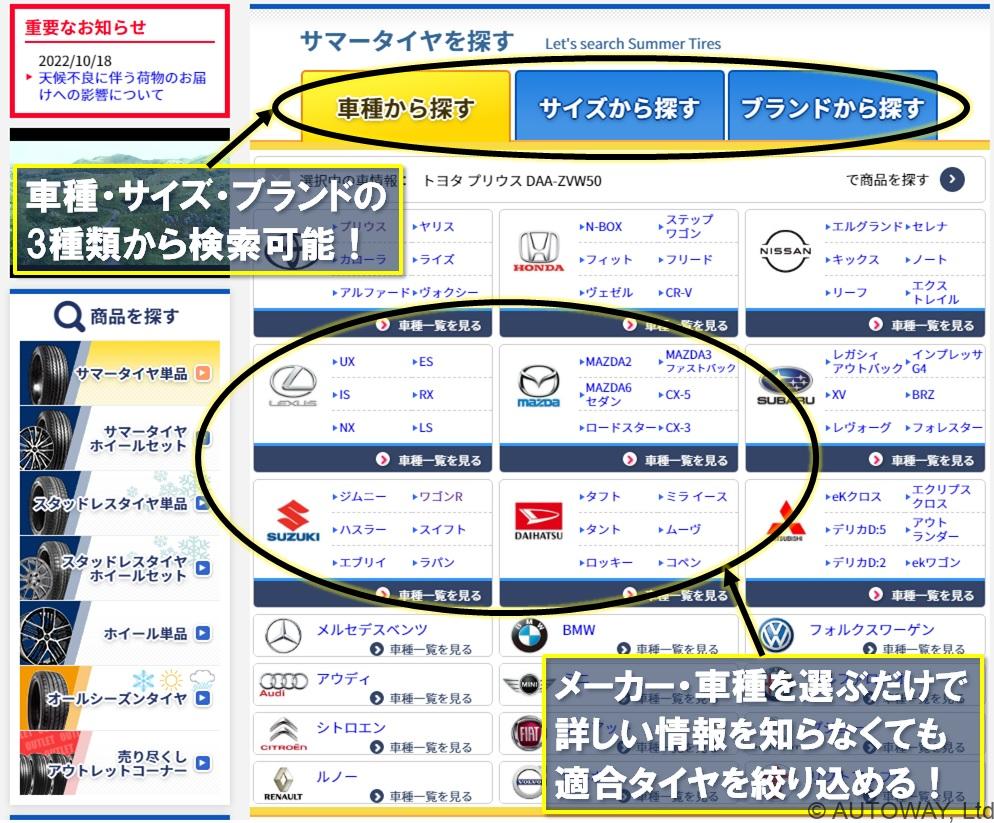
アウディ向けアクセサリー(エクステリア編)
ここからは、アウディを中心に使える様々なアクセサリーをご紹介します。純正アクセサリーもアウディ公式サイトにありますが、どうにも数が少なくて物足りない人が多いハズです。
そこで、Amazonや楽天で低価格で購入できる面白いアクセサリーをまとめてみました。まずはエクステリアに関する商品から、サササーッと順番にご紹介します。
シルバーの燃料キャップカバー
最初は、見えない部分から満足度をアップする、燃料キャップのオシャレなカバーです。
上から被せるだけの簡単取り付けですが、真っ黒で味気ない燃料キャップが美しいシルバーに変わるので、給油する度にドレスアップを実感できます。

普段は作業でしかないガソリン給油が少し楽しくなるね。
コストパフォーマンスは抜群じゃないかな。
A3/S3カーボン調サイドミラー
次はA3やS3に取り付け可能なカーボン調のサイドミラーです。リアルカーボンではありませんが、外観上はほとんど違いが分からないので問題ありません。
S3の証として知られているシルバーのサイドミラーとも違うので、個性を感じるスポーティなカスタムと言えます。
S3アルミ調サイドミラー
S3に似せる場合には、アルミ調のミラーカバーを付ければほとんど同じ見た目となります。
A3/S3カーボン製リヤディフューザー
最後は、クールなカーボン製がたまらないA3/S3向けのリヤディフューザーです。
値段は約150,000円となかなか高価なパーツですが、非常にカッコよく武装できます。
アウディ向けアクセサリー(インテリア編)
続いては、車内で使えるものをメインとしたインテリア用品をご紹介します。
アウディ純正ドアエントリーライト
最初は、アウディ純正品として人気のロゴマークのカーテシライトです。
非常にくっきりとした輪郭でバシッと足元にロゴが浮かび上がり、非常に満足度は高いと思います。
そして、実は亜種の商品がたくさんあって自分の好きなデザインが選べます。

本当にまだまだたくさん種類があって、どれを選ぼうか迷っちゃう。
しかも価格もすごく安いもんね。
アイドリングキャンセラー(PlugConcept)
次は、アイドリングストップを無効化する挿し込むだけの便利ツール「プラグコンセプト」です。
とても便利なシリーズで、他にもTVキャンセラーやデイライトコーディング等の様々な機能を追加することができます。
エンジンを再始動しても自動的にOFF状態を維持するため、気になる人にはとっても便利です。
デイライトコーディング(PlugConcept)
例えば、デイライトを常に点灯させるようにメニューを追加することも可能です。
TVキャンセラー(PlugConcept)
他には、見る人には必須のコーディングであるTVキャンセラーも用意されています。

しかもこのプラグコンセプトシリーズは、フォルクスワーゲン・BMW・ベンツにも対応してるんだよね。
挿し込むだけなのもいいね。
アルミ調ゲッコーアクセサリー
次は、エアコン吹き出し口にも装着可能なアルミ調のゲッコーアクセサリーです。
置き物としてはもちろん、マグネットや付属のクリップにより地面や壁の色々な場所にくっつきます。
アウディ純正カーゴボックス
次は、たくさん物を運ぶ時に便利なアウディ純正のカーゴボックスです。
折り畳み可能な上に取っ手もあり持ち運びも楽々なので、様々な用途で使うことができます。
ゲッコー入り純正サンシェード
次は、炎天下の直射日光を防ぐことで熱さ対策に必須のゲッコーロゴ入りサンシェードです。
純正アクセサリーなので高品質で、ワンポイントでゲッコーもあしらわれオシャレでカッコいい仕上がりです。
ゲッコー純正フレグランス
次は、クワトロの象徴とされるゲッコーの車内用フレグランスで、複数の香りが用意されています。
付属クリップを使ってエアコン吹出口に装着できるため、オシャレかつ可愛くていい感じです。
純正クワトロキーリング
次はアドバンスドキーや家の鍵などにつけておけるオシャレなキーリングです。
「Quattro」ロゴが刻印されブラック&クロームが美しい、非常に高品質な造りとなっています。

おぉーカッコいい!「quattro」のロゴがイイね!
意外と重みもある本格派だよ。
A3/S3スマホホルダー「UsPOT」
次は、S3のエアコン吹出口に適合する「UsPOT」というスマホホルダーです。

スマホはMMIディスプレイに立てかけておくこともできるよ。
スペースも取らないし便利だよね。
アウディ純正USBチャージャー
続いてはアウディ純正のUSBチャージャーで、美しいアルミ製かつLEDも点灯します。
アルミ製・カーボン製パドルシフト
次は、A3・A4・TTなど多くの車種で使えるアルミ製のパドルシフトです。
標準のパドルシフトは小さいので、よりカッコよく目立たせたい人にはとてもオススメだと思います。

これは確かフォルクスワーゲン版もあったんだっけ?
アルミ製とカーボン製があるよ。
アームレスト収納(センターコンソール)
次は、手軽に車内の収納スペースを増やすアームレスト収納のご紹介です。
ピッタリ装着の収納トレイで小銭や鍵などを効率よく片付けられ、見た目的にもスッキリでいい感じです。
サイド収納ボックス(シートサイド)
この他にもシートサイドに差し込むタイプなら、より気軽に出し入れすることが可能です。

これもまたフォルクスワーゲン版があったような…。
ドイツ車は並行して作られてたりするよね。
(ワーゲン用)ドアサイドポケット収納
ワーゲン純正品として、ゴルフ7.5のドアポケットにはめ込めて小物やドリンクが上手く収まります。
(ワーゲン用)アームレスト収納
またA3同様にアームレスト収納も用意され、スペースを無駄なく使いこなせます。
エアコン用アルミ製リング
次はまたアウディに戻って、丸型エアコンの吹出口に取り付けるカラフルなアルミ製リングです。
こちらも高品質なアルミ製で、シルバー・レッド・ゴールドなど全5色からお気に入りを選べます。
アウディ用キーカバー5選
次は、多くのアウディ車で使えるお手頃価格のキーカバー5選です。
見た目のカッコよさだけでなく傷や汚れから保護する役割もあるため、実用性もあってオススメです。
※BMWキーカバー
※ベンツキーカバー
※ワーゲンキーカバー
アウディの精巧なミニカー
次は、1/43スケールで作成されたA3スポーツバックのミニカーです。
ディーラーでも買えますが基本的に現行モデルしか無いため、少し古くなるとすぐ買えなくなります。

A5やA7とか他のクルマも一通りあるんだよね。
自分の乗ってるクルマがいいよね。
落下防止サイドクッション
次は、シートのすき間に物が落ちることを防ぐ意表を突いたアイデアグッズです。小銭やパーキングチケットがシートとコンソールのすき間に落ちて困ったことはありませんか?
S-lineやクワトロロゴ入りのクールなシートクッションで、アウディのどの車種でも使えるデザインと利便性を兼ね備えた逸品です。
パンチングレザー製シフトノブ
次は、インテリアをスポーティに彩るパンチングレザー仕上げのクールなシフトノブです。
アウディ仕様のRSモデル用やVWでは「GTI」や「R」等から自分の好きなデザインが選べます。
マイスターベア(Audi Sports版)
次は、アウディ純正品でも珍しいマイスターベアのAudi Sports版です。
アウディコレクションは次々と商品が入れ替わるため、過去の新品はネット通販で買わなければなかなか手に入りません。

アウディの熊ちゃんカワイイ!クルマかお家かどっちに飾ろうかなぁ?
高さ6cmと小さいのがいいね。
メガネホルダー(アシストグリップ部)
次は、眼鏡・サングラスを手軽に収納できるスタイリッシュなメガネホルダーです。
アシストグリップと交換するとまるで純正品のようなフィット感で、インテリアに自然に溶け込んでくれます。

ネット検索で「アウディ メガネホルダー 装着」って入れたら取付の参考になる記事があるよ!
自分でも簡単に出来そうな感じだったね。
エンジンスイッチ装飾リング
次は、乗るたびに必ず押すエンジンスイッチの周囲に両面テープで貼り付けるスイッチ装飾リングです。
アルミ製のリングはレッド・ブルーの2色展開となっていて、毎回スイッチを押すのが楽しみになります。
ステアリング装飾リング
次は、ステアリングの中心にはめ込む金属製のメタリックな光沢の装飾リングです。
両面テープで貼り付けるだけでコックピットに鮮やかな色彩が映え、満足度アップ間違いなしの逸品です。
車用小銭入れ・コインケース5選
次は、コインパーキングでの精算に使えるオシャレなコインケース5選です。
コインパーキングは1,000円札のみの所も多く、お札切れの時には小銭で支払う必要があるため、もしもの時に非常に重宝します。
車内向け空気清浄機5選
次は、コロナウイルス対策としても有効なコンパクトな車内用の空気清浄機です。
車内は3密となりコロナウイルス感染も心配なので、しっかり対策をしておきましょう。
シガーソケットUSB充電器5選
次は、シガーソケットをUSB変換してスマホ充電ができる便利商品5選です。
LEDの輝きが綺麗なものや電圧が表示されたりと様々ですが、どれもコンパクトで使いやすいです。
車内用ティッシュケース5選
次は、長時間ドライブには必須となるティッシュを入れるケース5選のご紹介です。
アウディやワーゲンの非純正のロゴ入りケースの他、ステンレス製もカッコいいです。
LEDアンビエントライト5選
次は、オプションで追加することのできるアンビエントライトの代わりとなるUSB接続のLEDライト5選です。
アンビエントライトはオプションだと意外と高価なので、安く買えるもので手軽に済ませるのも1つの手段です。
車用チケットホルダー5選
最後は、コインパーキング等で受け取るチケットを留めるホルダー5選です。
コンソール付近にチケットを放っておくと出庫時に見つからないケースもあり、思わず出口で焦ることがあります。

実際にあったんだよねコレ…。紛失したと思って1万円払ってから車内で見つかったっていう…。
チケットが裏向きで暗くて見逃してたんだよ…。
※輸入車向けアクセサリーまとめ
まとめ
MMIナビは非常に見やすく使いやすいナビゲーションで、ジョグダイヤルと4つのスイッチだけでも十分便利で直感的に操作することが可能です。
しかし、音声対話システムを効果的に使うことで、より早く正確に入力できる上に、近代的なテクノロジーを扱っている気分にも浸れるのでなかなかにオススメです。
MMIナビの小技やちょっとした便利情報は別記事でもご紹介しているので、そちらもぜひ一緒にご覧ください。